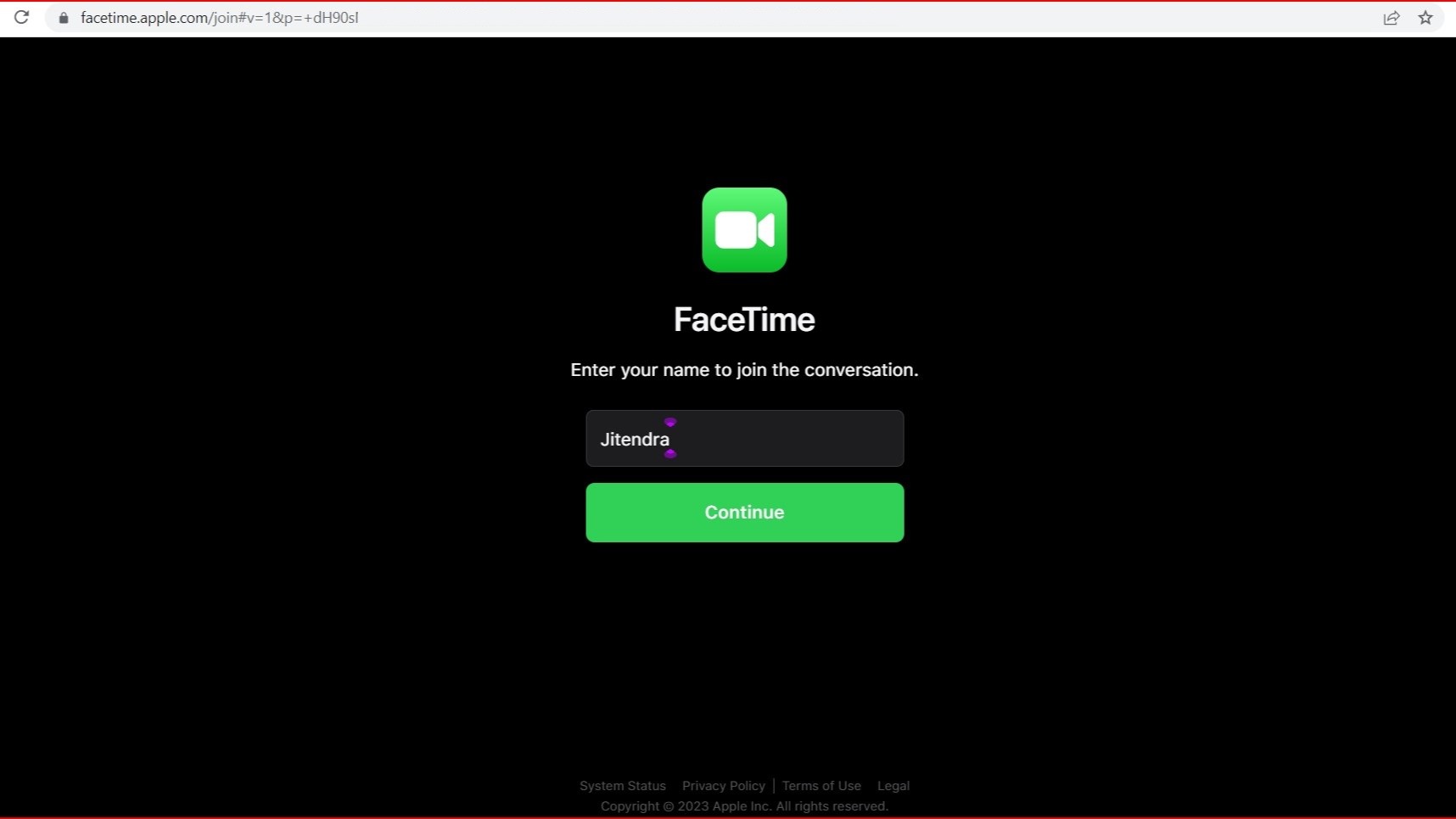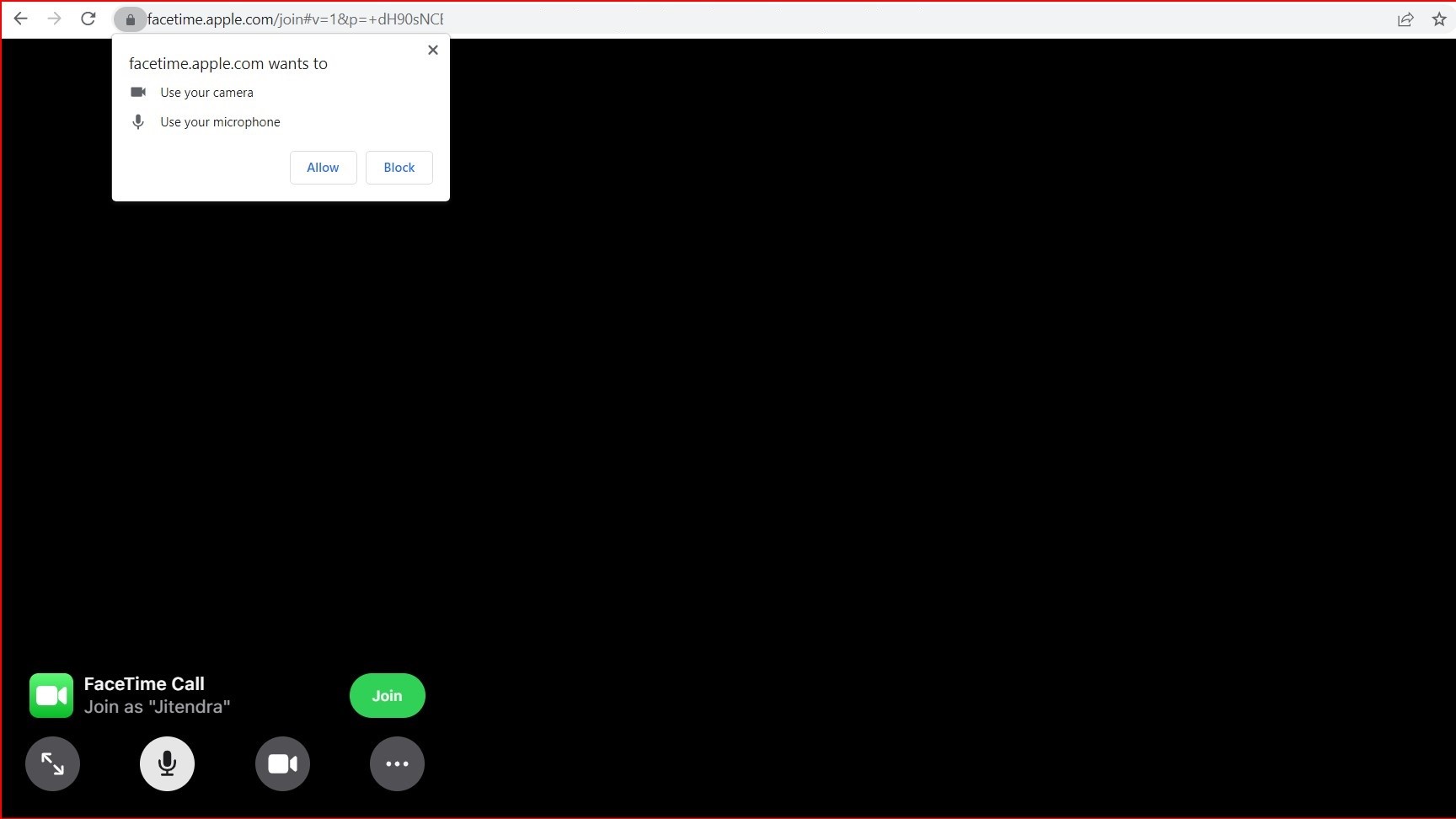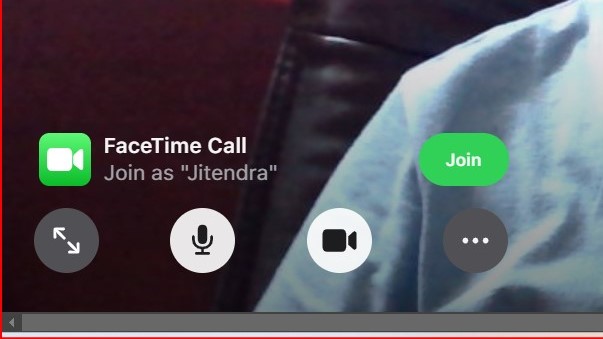Există o fațetă pentru ferestre
Când sunteți într -un apel Facetime pe web, puteți face multe dintre lucrurile pe care le puteți face în aplicația Facetime.
Alăturați -vă unui apel Facetime de pe un dispozitiv Android sau Windows
Am un dispozitiv Android sau Windows? Cu legături Facetime în iOS 15 și MacOS Monterey, oricine se poate alătura unui apel Facetime din browserul lor web.
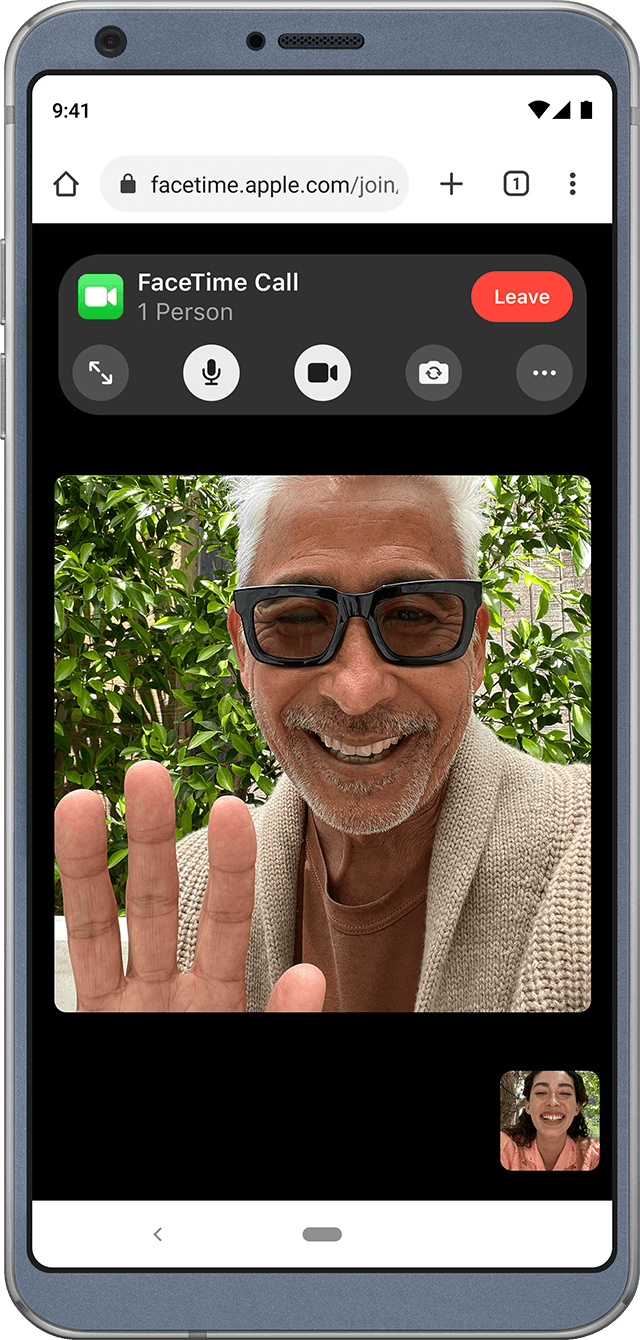
De ce ai nevoie
- Un dispozitiv Android sau Windows
Cum să vă alăturați unui apel Facetime pe web
- Dacă primiți un link către un apel FaceTime, deschideți linkul.
- Introduceți numele dvs., apoi selectați Continuați. Este posibil să fie nevoie să permiteți FaceTime să vă folosească microfonul și camera.
- Selectați alăturați -vă. Apoi așteptați ca gazda apelului să vă lase.
- Selectați concediu pentru a părăsi apelul.

Când sunteți într -un apel Facetime pe web, puteți face multe dintre lucrurile pe care le puteți face în aplicația Facetime.
Shareplay și partajarea ecranului nu sunt disponibile în FaceTime pe web.
Mut sau dezactivează microfonul
![]()
Utilizați butonul microfon pentru a vă muta microfonul sau pentru a -l porni din nou.
Porniți sau opriți camera
Utilizați butonul camerei pentru a porni sau opri camera.

Utilizați modul pe ecran complet
.
Comutați vizualizarea camerei
Dacă vedeți butonul camerei flip, folosiți-o pentru a trece la camera dvs. față sau din spate.

Vizualizați participanții la un aspect al rețelei
Puteți vedea oameni din grupul dvs. de apeluri Facetime în plăci aranjate într -o grilă. Tigla vorbitorului evidențiază automat, așa că este ușor de știut cine vorbește.
- Selectați butonul Lista participanților și setările
.
-
. .

Află mai multe
Legăturile FaceTime nu sunt acceptate în China continentală.
Crearea unui link către un apel Facetime nu este acceptată pe modelele iPhone achiziționate în China continentală.
Informații despre produsele care nu sunt fabricate de Apple sau site -uri web independente care nu sunt controlate sau testate de Apple, sunt furnizate fără recomandare sau aprobare. Apple nu își asumă nicio responsabilitate în ceea ce privește selecția, performanța sau utilizarea site-urilor sau produselor terților. Apple nu face nicio reprezentare cu privire la precizia sau fiabilitatea site-ului terț. Contactați vânzătorul pentru informații suplimentare.
?
FaceTime este o aplicație doar Mac, dezvoltată de Apple Inc.
Dar chat -ul în Windows 11, alimentat de echipele Microsoft, vă permite să trimiteți rapid texte, imagini, documente și să începeți apelurile de chat sau video direct din bara de activități Windows 11. Este gratuit și funcționează pe multe dispozitive – inclusiv Mac, iOS, Android, tablete, suprafață, PC -uri și mobil.


?
Doresc mai multe opțiuni?
Explorați beneficiile de abonament, parcurgeți cursuri de formare, aflați cum să vă asigurați dispozitivul și multe altele.
Comunitățile vă ajută să puneți și să răspundeți la întrebări, să dați feedback și să auziți de la experți cu cunoștințe bogate.
Cum se folosește FaceTime pe PC
Nu se poate nega că ecosistemul Apple este unul strâns. Pentru a vă bucura în mod corespunzător de toate caracteristicile, trebuie să vă aflați în totalitate în grădina cu pereți de la Tim Cook. În afară de hardware -ul său, Apple se bazează și pe software -ul său de casă pentru a face această experiență mai bună decât orice alt ecosistem.
Articolul continuă după anunț
Aplicații precum iMessage și FaceTime sunt un exemplu de astfel de software care funcționează cel mai bine pe dispozitivele Apple și, până de curând, au fost în afara limitelor pentru persoanele care folosesc Windows sau Android Devices.
Articolul continuă după anunț
În timp ce FaceTime este încă disponibil exclusiv pe Apple Devices, compania permite utilizatorilor non-Apple să aibă un gust din software-ul său de chat video într-o mișcare de marketing strălucitoare. Cu toate acestea, există o captură.
. Deci, dacă sunteți pe Windows sau Android, puteți să vă alăturați conversației doar ca participant, dar nu o puteți începe. .
Articolul continuă după anunț
În primul rând, veți avea nevoie de cineva care să vă invite la apel. Întrucât Apple nu a lansat o aplicație dedicată pentru utilizatori să se descarce pe dispozitivele lor Windows sau Android, va trebui să cereți unuia dintre prietenii dvs. să configureze un link de invitație și să -l împărtășească cu dvs. prin e -mail sau un mesaj.
Înscrieți -vă gratuit la Dexerto și primiți
Mai puține reclame | Modul întunecat | Oferte în jocuri, TV și filme și tehnologie
Articolul continuă după anunț
Aceste link -uri de invitație pot fi generate folosind un iPhone, iPad sau MacBook. După ce aveți linkul de invitație, vă puteți alătura apelului folosind Google Chrome sau Microsoft’s Edge Browser pe computer.
Legate de:
Top 10 cele mai scumpe NFT -uri vândute vreodată
Articolul continuă după anunț
. Acest lucru înseamnă că, în timp ce utilizați computerul dvs. la un apel FaceTime, veți avea acces doar la funcții esențiale, cum ar fi mutarea sau ne-a mut-vă audio și de a vă activa sau de a dezactiva videoclipul. Nu veți putea să vă bucurați de filme sau să ascultați Apple Music în timp ce faceți față ca prietenii dvs. cu dispozitivele Apple.
Crearea unui link de invitație Facetime pe un iPhone sau un iPad este simplă.
Articolul continuă după anunț
- Atingeți „Creați link” în aplicația FaceTime.
- După crearea linkului, îl puteți găsi în secțiunea „viitoare”.
- .
- Apăsați pictograma „I” pentru a deschide meniul de partajare.
- Atingeți „Share Link” pentru a accesa adresa URL.
- Partajați adresa URL pe platforma la alegere (WhatsApp, Mail, Messenger, etc.)
Cum să vă alăturați apelurilor FaceTime pe un computer Windows
. Apoi, asigurați -vă că aveți instalat Google Chrome sau Microsoft Edge pentru a deschide linkul.
- Deschideți linkul Invitați și introduceți numele ecranului. Odată terminat, apăsați Enter.
- . Vi se va solicita să permiteți site -ului web să acceseze camera și microfonul de pe computer.
- Apoi, va trebui să faceți clic pe butonul „Alăturați -vă” din stânga jos pentru a intra în apel.
- Odată ce gazda vă permite să vă alăturați apelului FaceTime, veți putea video la chat.
- .
. Meniul din partea stângă jos a ecranului vă permite să introduceți un mod pe ecran complet, să porniți sau dezactivați camera și, în final, să mutați sau să dezactivați microfonul. De asemenea, puteți partaja întâlnirea și puteți schimba setările camerei și microfonului.